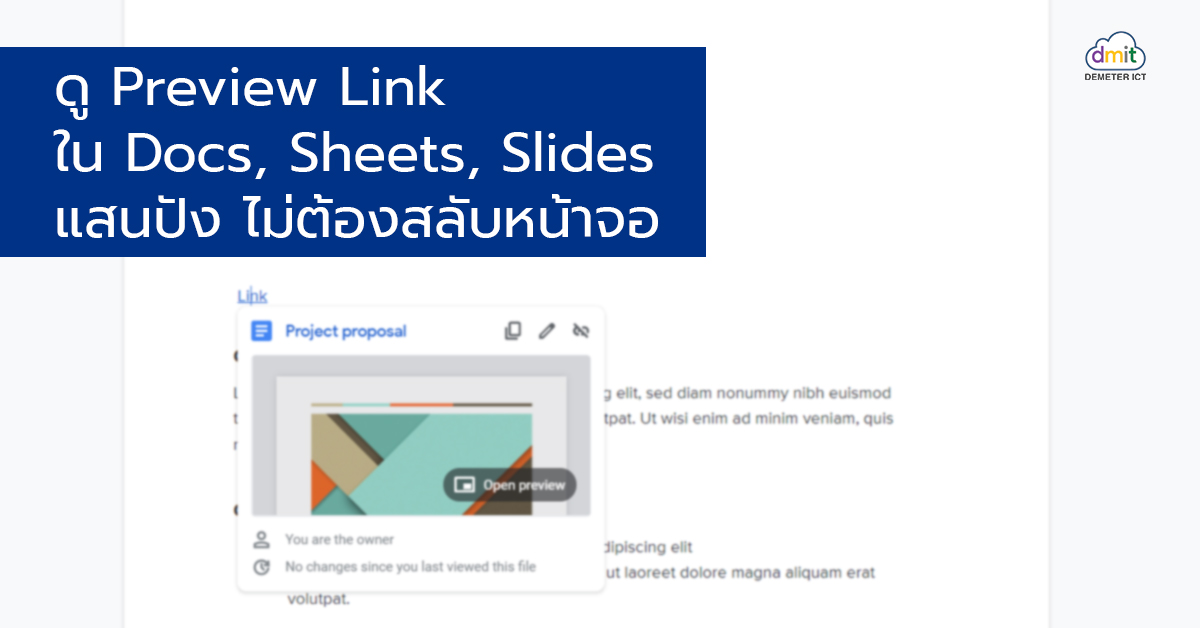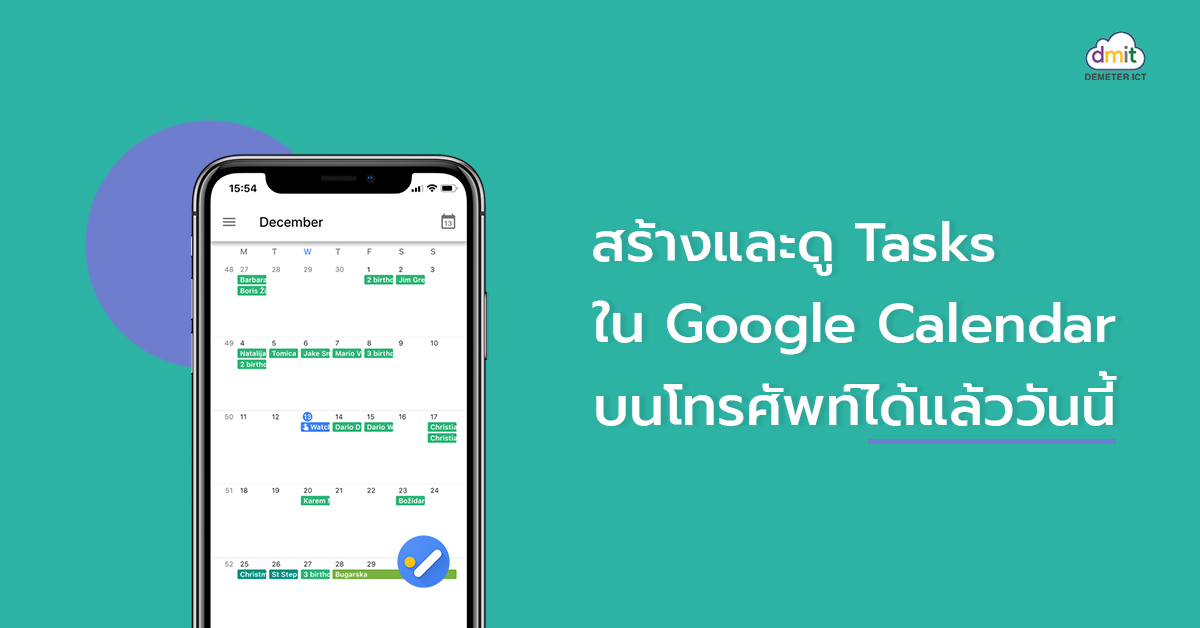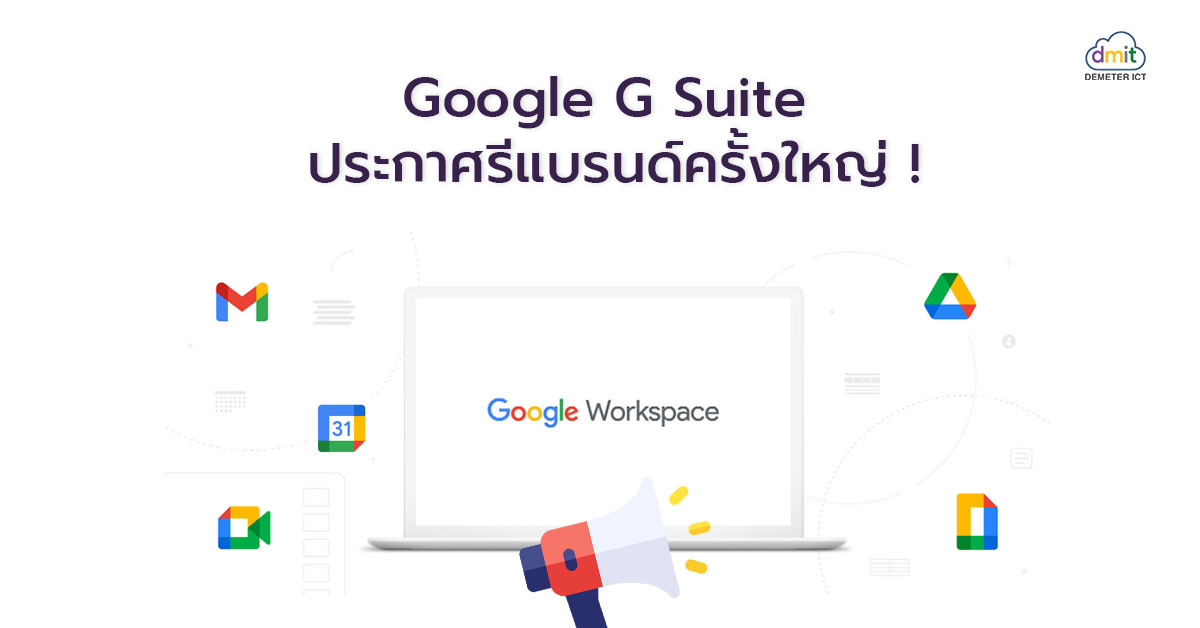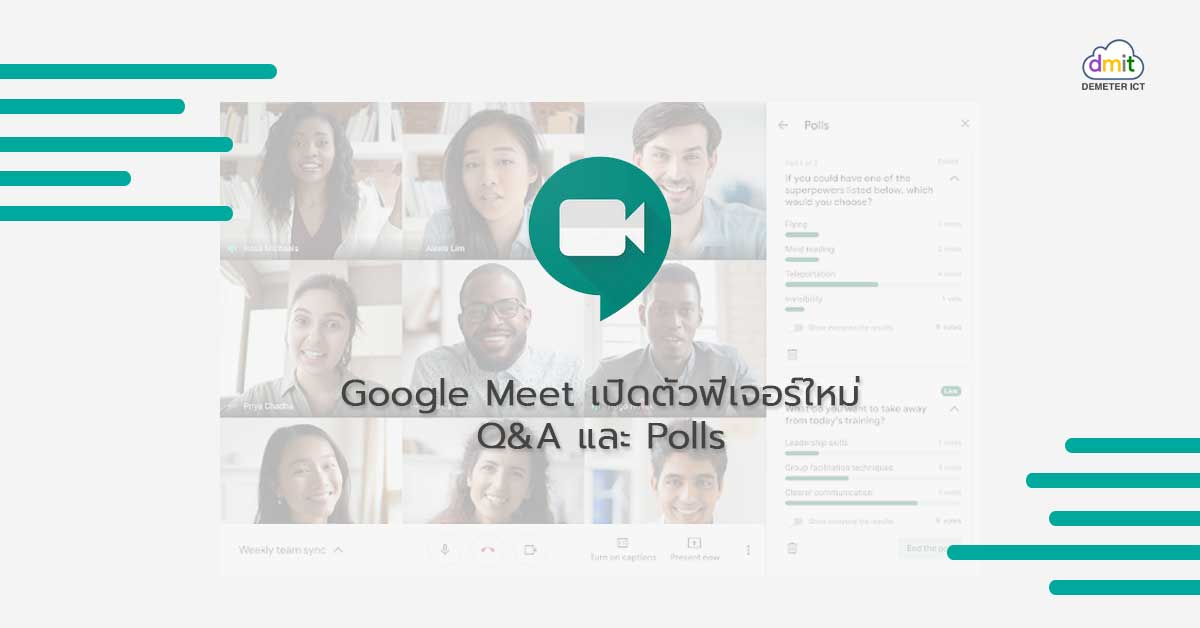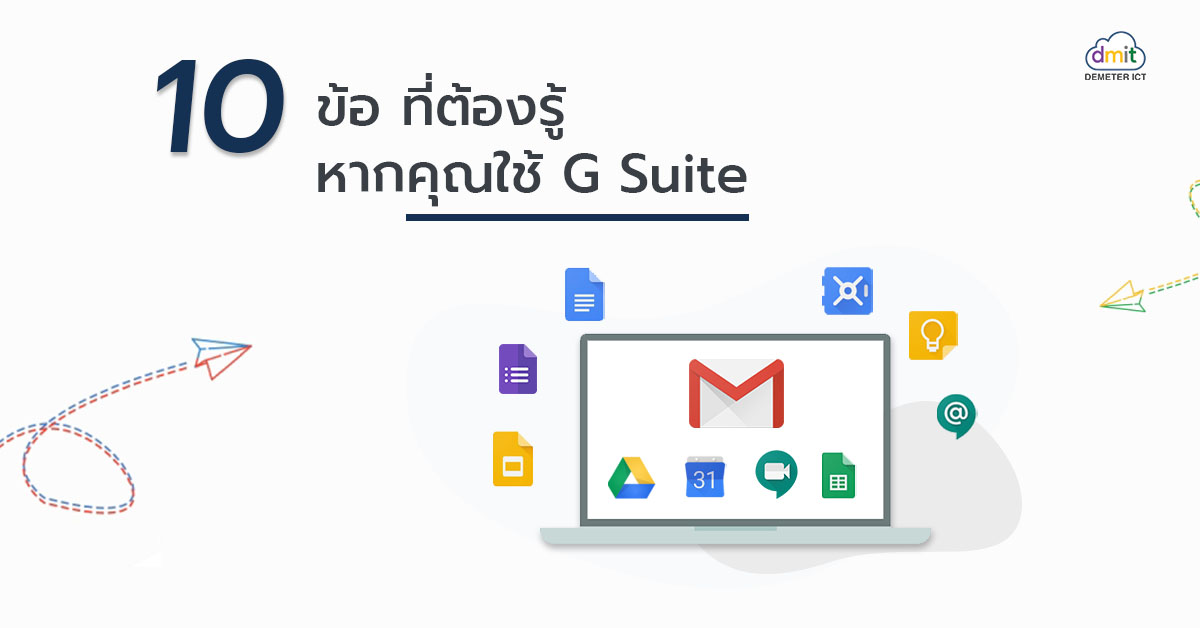Draft หรือ Final แค่ Docs ไฟล์เดียวจบ พอกันที! กับการเซฟงานเอกสารหลายเวอร์ชั่น Customer Success Story… กรณีศึกษาเรื่องราวความสำเร็จจากการใช้งาน Google Workspace โดยลูกค้าผู้ใช้งานจริง เสียเวลาไปเท่าไหร่กับกระบวนการทำงานที่ซ้ำซ้อน โดยเฉพาะไฟล์เอกสาร ที่ต้องมีการแก้ไขปรับไปมาอยู่หลายหน เชื่อได้เลยว่าเกือบทุกองค์กร ไม่แผนกใดก็แผนกหนึ่งต้องประสบปัญหานี้อยู่แน่นอน อย่างตัวอย่างเรื่องจริงจาก Customer Success Story ขององค์กรที่เกี่ยวกับ Manufacturing แห่งหนึ่ง … กระบวนการทำงานเดิม ต่อไปนี้เป็นเรื่องราวของพนักงานตำแหน่ง Communication Specialist จากบริษัทการผลิตแห่งหนึ่ง ขอใช้นามสมมุติว่านิพิธ ผู้ที่ทำหน้าที่เป็นนักสื่อสารให้กับคนในองค์กร ทุกครั้งเมื่อเขาจะประกาศเรื่องใดๆให้ทุกคนในองค์กรรับรู้ เขาจำเป็นต้องร่างเนื้อหานั้นๆบน Word และต้องส่ง draft แนบไปกับอีเมล ให้กับผู้บริหาร review ตรวจสอบความถูกต้องก่อนทุกครั้ง แน่นอนว่าไม่ได้จบที่ไฟล์เดียว บ่อยครั้งที่ผู้บริหาร ต้องเดินทางไปดูงานยังสาขาอื่นๆ เขาจะทำการตรวจสอบเอกสารได้ก็ต่อเมื่อเปิด laptop เท่านั้น ทำให้ระยะเวลาการ review ช้าลงไปด้วย ที่แย่ไปกว่านั้นคือหลายครั้งที่ผู้บริหารไม่สามารถเข้าดู draft ได้ เนื่องจากติดปัญหาด้านการเข้าถึง หรือ access ไฟล์ และมีหลายครั้งที่ผู้บริหารต้องทำการตรวจสอบแก้ไขรายละเอียดผ่านทางโทรศัพท์ ซึ่งหลังจากนิพิธได้รับ comment เขาต้องนำมาปรับแก้ไขให้เป็น final และต้องส่งให้หัวหน้าทีม review ฉบับ final อีกครั้ง ก่อนทำการเผยแพร่ จะเห็นได้ว่ากระบวนการทำงานของนิพิธเป็นไปค่อนข้างยากลำบาก เนื่องจากระยะเวลาของกระบวนการทำงานค่อนข้างยาวนาน ไม่ใช่ส่งผลกระทบแต่ตัวเขาเท่านั้น แต่พนักงานทุกคนในองค์กรก็ได้รับผลกระทบเนื่องจากได้รับข่าวสารล่าช้าเช่นเดียวกัน ซึ่งแน่นอนว่าผลเสียไม่ได้มีเท่านี้แน่นอน… หลังปรับกระบวนทำงานด้วย Google Workspace แล้วชีวิตการทำงานของนิพิธก็พลิกเปลี่ยนไปเลย หลังจากองค์กรของเขาเริ่มนำ Google Workspace มาใช้ และเมื่อเขารู้ว่า Google Workspace มีเครื่องมือที่ช่วยการทำงานเขาได้… Features ที่นิพิธผู้เป็น Communication Specialist หยิบมาใช้ในกระบวนการทำงานของเขา นั่นก็คือ Google Docs และ Google Drive...
Continue readingดู Preview Link ใน Docs, Sheets, Slides แสนปัง ไม่ต้องสลับหน้าจอ
การอัปเดตนี้ทำให้การดู Preview Link ใน Docs, Sheets, Slides เป็นเรื่องที่ง่ายขึ้น โดยคุณไม่ต้องสลับหน้าจอเพื่อไปดูเอกสารที่ลิงก์ไว้ ซึ่งจะทำให้การทำงานของคุณนั้นรวดเร็วและมีประสิทธิภาพมากขึ้น นอกจากนี้ยังช่วยให้การอ่านหรือดูเอกสารที่มีการเชื่อมต่อกับเนื้อหาอื่น ๆ ได้ไม่มีสะดุด แต่เดิมการคลิกไปที่ลิงก์ที่เชื่อมเอกสารไว้ จะมีการเปิดไปอีกหน้าต่างนึง ซึ่งก็เป็นการรบกวนสมาธิขณะอ่านเอกสาร แต่ปัจจุบันได้ทำการปรับปรุงเพื่อให้เกิดการทำงานร่วมกันกับแอปอื่น ๆ ของ Google Workspace ได้อย่างมีประสิทธิภาพ Google Workspace เพื่อการทำงานร่วมกันอย่างมีประสิทธิภาพ บริษัท ดีมีเตอร์ ไอซีที จำกัด ตัวแทนจำหน่าย Google Workspace (G Suite) ในประเทศไทย อย่างเป็นทางการ รายละเอียดราคา Google Workspace (G Suite) 02-030-0066...
สร้างและดู Tasks ใน Google Calendar บนโทรศัพท์ได้แล้ววันนี้
ตอนนี้คุณสามารถสร้างและดู Tasks ใน Google Calendar บนแอปโทรศัพท์ได้แล้วทั้ง IOS และ Android ซึ่งก่อนหน้านี้คุณจะสามารถดูได้แค่บนเว็บเท่านั้น การอัปเดตนี้จะช่วยให้คุณทำงานมีประสิทธิภาพมากยิ่งขึ้น โดยการเพิ่ม Tasks เข้าไปจะช่วยให้คุณสามารถวางแผน จัดการตารางการทำงานและงานอื่น ๆ ให้สำเร็จลุล่วงไปด้วยดี และ Tasks ที่คุณสร้างขึ้นมาจะซิงค์กันทั้งบนเว็บและแอป ทำให้คุณใช้งานง่ายและไม่สับสน วิธีสร้าง Tasks ง่าย ๆ ก็คือ คลิกไปที่ปุ่ม นี้ได้เลย Google Workspace เพื่อการทำงานร่วมกันอย่างมีประสิทธิภาพ บริษัท ดีมีเตอร์ ไอซีที จำกัด ตัวแทนจำหน่าย Google Workspace ในประเทศไทย อย่างเป็นทางการ แพ็กเกจและราคา Google Workspace 02-030-0066...
Google ประกาศรีแบรนด์ G Suite ครั้งใหญ่ เป็น Google Workspace
Google ประกาศรีแบรนด์ G Suite เป็น Google Workspace พร้อมเปลี่ยนไอคอนแอปพลิเคชัน หลัก ๆ บางตัวให้เป็นดีไซน์ใหม่ทั้งหมดภายใต้คอนเซป Everything you need to get anything done, now in one place โดย Google Workspace ได้รวบรวมแอปพลิเคชันทั้งหมดที่ทุกคนรู้จักดีเข้าไว้ด้วยกันในที่เดียว เช่น Gmail, Calendar, Drive, Docs, Sheets, Slides, Meet และอื่น ๆ อีกมากมาย ที่ไม่ว่าคุณจะทำงานอยู่ที่ไหน ออฟฟิศ ทำงานที่บ้าน คุณก็สามารถติดต่อกับลูกค้าได้ในทุกอุปกรณ์ Google Workspace จึงเป็นเปรียบเสมือนพื้นที่ที่เหมาะสำหรับการสร้างสรรค์ (Create) สื่อสาร (Communicate) และการทำงานร่วมกัน (Collaborate) อย่างแท้จริง Google ได้มีการพัฒนา 3 สิ่งหลัก ๆ ใน Google Workspace ดังนี้: ประสบการณ์ผู้ใช้แบบใหม่ ที่ช่วยให้ทุกคนในทีมทำงานร่วมกันได้อย่างมีประสิทธิภาพมากขึ้น พนักงานเชื่อมต่อกันเพื่อขับเคลื่อนธุรกิจ และสร้างประสบการณ์ที่ดีกับลูกค้าขององค์กร สร้างเอกลักษณ์ของแบรนด์ใหม่ครั้งใหญ่ ที่สะท้อนให้เห็นจุดเด่นของผลิตภัณฑ์ในการทำงานร่วมกัน การเริ่มต้นใช้งานโซลูชันแบบใหม่ ที่ปรับให้เข้ากับความต้องการของทุกธุรกิจโดยเฉพาะ ประสบการณ์ใหม่ที่ User จะได้รับ Google ทำให้คุณสามารถติดต่อกับลูกค้าและพาร์ทเนอร์ได้ง่ายขึ้นด้วยฟีเจอร์การเข้าถึงแบบผู้เยี่ยมชมใน Google Chat และ Google Drive และในเร็วๆ นี้ คุณจะสามารถทำงานร่วมกันในเอกสารกับคนนอกองค์กรได้จากหน้าต่างแชทโดยตรง ทำให้ง่ายต่อการแบ่งปันข้อมูลร่วมกัน มีการเพิ่มฟีเจอร์ที่ช่วยให้การทำงานสำเร็จลุล่วงได้ง่ายขึ้น ตัวอย่างเช่น ใน Docs, Sheets, และ Slides คุณสามารถดูตัวอย่างลิงก์ไฟล์ได้โดยไม่ต้องเปิดแท็บใหม่ ซึ่งหมายความว่าคุณจะใช้เวลาในการสลับไปมาระหว่างแอปน้อยลง และมีเวลาทำงานอื่นๆ มากขึ้น นอกจากนี้เมื่อคุณเมนชั่นถึงเพื่อนร่วมงานในไฟล์เอกสาร จะแสดงรายละเอียดการติดต่อ รวมถึงบุคคลภายนอกองค์กรของคุณด้วย มากไปกว่านั้น มีการเพิ่ม Meet picture-in-picture...
Continue readingGoogle Meet เปิดตัวฟีเจอร์ใหม่ Q&A และ Polls
Google เตรียมเปิดตัวฟีเจอร์ใหม่ถึง 2 ฟีเจอร์ด้วยกัน ใน Google Meet เพื่อสร้างการมีส่วนร่วมให้กับผู้เข้าร่วมประชุมด้วยฟีเจอร์ Q&A และ Polls ฟีเจอร์ Q&A ฟีเจอร์ Q&A ใน Meet เป็นวิธีที่ช่วยดึงดูดผู้เข้าร่วมประชุมในการตอบคำถามได้เป็นอย่างดี ทั้งในองค์กรและในโรงเรียน ผู้สอนสามารถใช้ฟีเจอร์ Q&A เพื่อให้นักเรียนถามคำถามเกี่ยวกับเนื้อหาในชั้นเรียน ในส่วนธุรกิจสามารถใช้ฟีเจอร์ Q&A เพื่อช่วยให้การประชุมมีความครอบคลุมมากขึ้น โดยเปิดโอกาสให้ทุกคนถามคำถามเกี่ยวกับหัวข้อการปรุชุมได้ ผู้เข้าร่วมสามารถส่งคำถาม และโหวตคำถามที่ชื่นชอบได้โดยไม่รบกวนสายสนทนานั้นๆ ให้ผู้เข้าร่วมสามารถถามคำถามได้โดยไม่ขัดจังหวะสายสนทนา ฟีเจอร์ Polls ฟีเจอร์ Polls หรือแบบสำรวจ จะช่วยวัดระดับการมีส่วนร่วมของผู้เข้าประชุมได้เป็นอย่างดี คุณสามารถใช้ฟีเจอร์แบบสำรวจเพื่อระบุหัวข้อที่ต้องการหารือเพิ่มเติม หรือทดสอบความเข้าใจเนื้อหาการประชุม ซึ่งคุณสามารถดูผลตอบรับจากผู้เข้าร่วมประชุมได้แบบเรียลไทม์ ฟีเจอร์ Polls ใน Google Meet ทำให้มั่นใจได้ว่าผู้นำเสนอสามารถดูผลตอบรับที่ต้องการ และผู้เข้าร่วมก็ยังวัดความเข้าใจในสิ่งที่นำเสนออยู่ นำไปสู่การสร้างประสบการณ์การประชุมที่น่าสนใจ และมีประสิทธิผลมากยิ่งขึ้น ดูผลตอบรับจากผู้เข้าร่วมประชุมได้แบบเรียลไทม์ ที่มา – G Suite Updates G Suite เพื่อการทำงานร่วมกันอย่างมีประสิทธิภาพ บริษัท ดีมีเตอร์ ไอซีที จำกัด พาร์ทเนอร์ Google ในประเทศไทย อย่างเป็นทางการ รายละเอียดแพ็คเกจ 02-030-0066...
G Suite tips! ส่งอีเมลใน Gmail หลาย ๆ คนพร้อมกันทีเดียว โดยไม่ต้องใส่ชื่อทีละคน
วันนี้ทาง Demeter ICT จะพาทุกท่านไปรู้จัก G Suite Tips! โดยในครั้งนี้เป็นการสร้าง Labels หรือกลุ่มใน Google Contacts ที่จะทำให้ท่านสามารถส่งอีเมลใน Gmail ได้หลาย ๆ คนพร้อมกันทีเดียว โดยที่ไม่ต้องใส่ชื่อทีละคนให้เสียเวลา มีขั้นตอนง่าย ๆ ดังนี้ ขั้นตอนการสร้าง เข้าไปที่ Contacts หาง่าย ๆ โดยอยู่ในจุด 9 จุดมุมขวาบน 2. เมนูด้านซ้ายตรง Labels ให้คลิก Create label เพื่อเป็นการสร้างกลุ่ม 3. เมื่อคลิกขึ้นมาแล้ว ให้ใส่ชื่อกลุ่มที่ท่านต้องการลงไปได้เลย ตัวอย่างเช่น Marketing จากนั้นกด Save 4. จะพบว่ามี Labels ที่ท่านสร้างขึ้นมาในเมนูด้านซ้ายมือ จากนั้นให้คลิกไปยัง Directory เพื่อทำการเพิ่มรายชื่ออีเมลไปยัง Labels 5. เมื่อท่านทำการเลือกรายชื่ออีเมลเสร็จเรียบร้อยแล้วนั้น กดไปที่ Manage Labels แถบเมนูด้านบน และเลือก Labels ที่ท่านสร้างขึ้นมา ตัวอย่างเช่น เลือก Labels Marketing จากนั้นกด Apply ก็เป็นการเสร็จสิ้น และเมื่อท่านคลิกไปยัง Labels ที่สร้างไว้จะพบว่ามีรายชื่อที่ท่านเพิ่มเข้าไป ก็เป็นอันว่าเสร็จสมบูรณ์ ไปส่งอีเมลกันเลย! 6. และวิธีการส่งอีเมลง่าย ๆ ไปยังหลาย ๆ คน ก็คือขั้นตอนนี้นั่นเอง เปิดหน้าต่างไปยัง Gmail คลิก New compose หรือสร้างอีเมลใหม่ขึ้นมา ตรง To สามารถพิมพ์ชื่อ Labels ที่ท่านสร้างขึ้น โดยจะปรากฎขึ้นอัตโนมัติให้ท่านคลิกเลือกได้เลย จากนั้นเมื่อท่านเลือก Labels นั้น ๆ แล้ว รายชื่ออีเมลที่ท่านได้เพิ่มไว้หลาย ๆ คน...
Continue readingGoogle Meet เพิ่มมุมมองขณะวิดีโอคอลได้ถึง 49 คน
ตอนนี้ใน Google Meet สามารถเห็นผู้ร่วมประชุมได้ถึง 49 คนพร้อมกัน ด้วยตัวเลือกมุมมองแบบอัตโนมัติและแบบตาราง (Tiled) นอกจากนี้ยังสามารถมองเห็นตัวเองเป็นส่วนหนึ่งในหน้าจอด้วย ซึ่งแต่เดิมคุณจะไม่เห็นภาพตัวเองเมื่อวิดีโอคอล โดยการวางเมาส์เหนือภาพ thumbnail ของตัวเองที่มุมขวาบน คุณจะเห็นตัวเลือกในการเพิ่มหรือลบตัวเองออกจากตาราง การเห็นผู้คนมากขึ้นในเวลาเดียวกันขณะประชุมช่วยให้สามารถเห็นปฏิกิริยาของทุกคนที่มีต่อสิ่งที่กำลังพูดคุย และช่วยให้รู้สึกว่าการวิดีโอคอลเหมือนเป็นการประชุมแบบตัวต่อตัว กระตุ้นให้ทุกคนมีส่วนร่วมมากขึ้น นอกจากนี้การเพิ่มตัวเองเข้าไปในหน้าจอจะช่วยให้คุณรู้สึกเป็นส่วนหนึ่งของการประชุมนั้นๆ อีกด้วย ฟีเจอร์นี้พร้อมใช้งานใน Google Meet บนเว็บเบราวเซอร์เท่านั้น ตามค่าเริ่มต้นจำนวนตารางสูงสุดที่คุณจะเห็นในการจัดวางอัตโนมัติคือ 9 ช่อง และในรูปแบบ Tiled คือ 16 ช่อง แต่หลังจากอัปเดตนี้คุณจะสามารถใช้แถบเลื่อนเพื่อปรับจำนวนตารางได้ตามต้องการ หากคุณจำนวนตารางน้อยลงก็อย่าเพิ่งตกใจ จำนวนจะขึ้นอยู่กับขนาดหน้าต่างของคุณ เนื่องจากตารางที่มีจะปรับให้พอดีกับหน้าจอของคุณ ที่มา – G suite Updates G Suite เพื่อการทำงานร่วมกันอย่างมีประสิทธิภาพ บริษัท ดีมีเตอร์ ไอซีที จำกัด พาร์ทเนอร์ Google ในประเทศไทย อย่างเป็นทางการ รายละเอียดแพ็คเกจ 02-030-0066...
10 ข้อ ที่ต้องรู้หากคุณใช้ G Suite (ต่อ)
6. สร้างรายการงานที่แชร์ใน Google Chat และมอบหมายงานได้เลย การใช้งานห้องแชทบน Gmail จะมีตัวจัดการงานเพื่อช่วยให้ทีมติดตามและจัดลำดับความสำคัญของงาน สมาชิกทีมจะมอบหมายงานให้กันและติดตามความคืบหน้าในการบรรลุเป้าหมายร่วมกันได้โดยตรงในห้องแชท ดูข้อมูลเพิ่มเติม : สร้างรายการงานที่แชร์ 7. ค้นหาสิ่งที่ต้องการได้ทั้งในอีเมลและแชทในหน้า Gmail เมื่อคุณทำการค้นหาบน Gmail คุณจะเลือกดูผลลัพธ์จากอีเมลหรือข้อความแชทก็ได้ และการควบคุมใหม่จะช่วยให้คุณเปลี่ยนไปมาระหว่างผลลัพธ์จากอีเมลและแชทได้อย่างรวดเร็ว โดยไม่จำเป็นต้องเปิดและค้นหาในแอปแยกต่างหาก ดูข้อมูลเพิ่มเติม : ค้นหาใน Gmail 8. สามารถรับการช่วยเตือนและการกระตุ้นเตือนแบบอัตโนมัติ (AI) ได้ การช่วยเตือนอัตโนมัติจะแสดงข้อความที่คุณยังไม่ได้ตอบกลับ และจะใช้ AI ในการประมวลผลให้ เพื่อช่วยลดสิ่งรบกวนสมาธิและแจ้งเตือนเฉพาะข้อมูลที่สำคัญให้กับคุณ จัดลำดับความสำคัญของรายชื่อติดต่อที่ต้องการเพื่อให้มั่นใจว่าระบบจะแจ้งเตือนเกี่ยวกับข้อความที่สำคัญที่สุดให้คุณทราบ ดูข้อมูลเพิ่มเติม : ไม่ลืมติดตาม “การกระตุ้นเตือน” 9. ควบคุมและจัดลำดับความสำคัญของการแจ้งเตือนในช่องทางต่างๆ ได้ คุณอาจปิดเสียงหรือการแจ้งเตือนของ Chat เพื่อไม่ให้รบกวนเวลายุ่ง ๆ หรือจะตั้งค่าให้แจ้งเตือนเกี่ยวกับบุคคลและข้อความที่สำคัญที่สุดเท่านั้นก็ได้เช่นกัน ดูข้อมูลเพิ่มเติม : ตั้งค่าการแจ้งเตือนของ Chat 10. ทราบได้ทันทีเมื่อผู้อื่นลางานหรืออยู่ในช่วงวันหยุด เมื่อคุณดูรายชื่อติดต่อในอีเมลหรือข้อความแชท คุณจะเห็นว่าบุคคลนั้นลางานอยู่หรือไม่โดยอิงจาก Google Calendar ของบุคคลดังกล่าว คุณจึงทราบได้ว่าอาจไม่ได้รับคำตอบในทันทีหากบุคคลนั้นไม่อยู่ และยังช่วยให้คุณเลือกได้ว่าจะยังคงส่งข้อความ หรือจะตั้งเวลาส่งอีเมลหลังจากที่บุคคลนั้นกลับมาทำงานแล้ว ดูข้อมูลเพิ่มเติม : การควบคุมการลางานในปฏิทิน G Suite เพื่อการทำงานร่วมกันอย่างมีประสิทธิภาพ บริษัท ดีมีเตอร์ ไอซีที จำกัด พาร์ทเนอร์ Google ในประเทศไทย อย่างเป็นทางการ รายละเอียดแพ็คเกจ 02-030-0066...
10 ข้อ ที่ต้องรู้หากคุณใช้ G Suite
เพื่อให้เกิดการทำงานอย่างมีประสิทธิภาพ เราจะพามาดู 10 ข้อที่ต้องรู้หากคุณใช้ G Suite ซึ่ง 10 ข้อนั้นมีอะไรบ้าง ไปดูกันเลย 1. สื่อสารครบจบที่เดียวใน Gmail G Suite ได้รวมเอาช่องทางการสื่อสารทั้งหมดเข้ามาไว้ที่หน้า Gmail ที่เดียว เพื่อให้ผู้ใช้งานสามารถใช้งานได้อย่างสะดวกรวดเร็ว และเข้าถึงได้ทุกอุปกรณ์ไม่ว่าจะเป็นคอมพิวเตอร์ โทรศัพท์ หรือแท็บเล็ต การใช้งานในหน้า Gmail จะไม่ได้มีเพียงแค่รับส่งเมลเท่านั้น แต่ยังมีห้องแชท (Google Chat) และการประชุมทางวิดีโอ (Google Meet) ทำให้คุณสามารถสื่อสารครบจบที่เดียวโดยที่ไม่ต้องสลับหน้าต่างหรือย้ายแอปให้ยุ่งยาก หากไม่พบ Google Chat และ Meet ให้ตรวจสอบการตั้งค่า Gmail และสามารถเปิดใช้งานได้ที่แถบ Chat and Meet ได้เลย ดูข้อมูลเพิ่มเติม: แนวทางปฏิบัติที่ดีที่สุดสำหรับการสื่อสารในกลุ่ม 2. แชทตัวต่อตัวหรือกลุ่ม ได้ง่ายยิ่งขึ้น ใช้ Google Chat ส่วนตัวเพื่อการสนทนาแบบตัวต่อตัวอย่างรวดเร็วกับเพื่อนร่วมงาน หรือสร้างกลุ่มแบบเป็นกันเองและแชทกับหลาย ๆ คนได้พร้อมกันในหน้า Gmail ทางด้านขวา เรามาดูกันเลยว่าในหน้าต่าง Chat กับ Room คืออะไร Chat: เป็นช่องส่งข้อความส่วนตัวเพื่อสนทนาอย่างรวดเร็วและใช้ Bot เพื่อค้นหาข้อมูลและทำงานแบบอัตโนมัติได้ * หมายเหตุ: หากใช้ Gmail จากที่ทํางานหรือสถานศึกษา คุณอาจไม่เห็น Bot หากผู้ดูแลระบบ G Suite ปิดใช้ Bot ให้กับองค์กร และสร้างห้องแชทสำหรับการทำงานร่วมกันเป็นทีมอย่างเป็นทางการมากขึ้น เพื่อเป็นพื้นที่ให้ทีมได้ร่วมกันดำเนินโครงการ ในห้องแชท ทีมจะมีชุดข้อความที่เรียกว่าการสนทนาในหัวข้อต่าง ๆ ได้ในห้องเดียว และทุกคนที่ถูกเพิ่มไปยังห้องแชทก็จะดูประวัติการสนทนาเพื่อติดตามการพูดคุยก่อนที่ตนจะเข้ามาได้ ปักหมุด (Pin) คนหรือห้องแชทที่คุณติดต่อด้วยบ่อย ๆ ไว้ที่ด้านบนของรายการเพื่อให้สะดวกต่อการค้นหา Rooms: สร้างพื้นที่ทำงานสำหรับโครงการหรือทีมของคุณที่มีข้อความแชท เอกสาร และงานที่ใช้ร่วมกัน แก้ไขเอกสารไปพร้อมกับสตรีมแชท ดูข้อมูลเพิ่มเติม : ...
Continue reading